I kēlā me kēia manawa āu e kaomi ai i kahi ikona noi e hoʻomaka ai, hana ʻia kahi kaʻina hana e Windows no ka waihona hoʻokō a he ID kaʻina hana kūikawā ua haawiia iaia. No ka laʻana: Ke wehe ʻoe i ka polokalamu kele pūnaewele Google Chrome a nānā iā Task Manager, e ʻike ʻoe i kahi kaʻina i kapa ʻia ʻo chrome.exe a i ʻole Chrome i helu ʻia ma lalo o ka papa hana me PID 4482 a i ʻole 11700, etc. Ma Windows, nui nā noi, ʻoi aku ka nui o nā kumuwaiwai , hiki ke hoʻokuʻu a lilo i pane ʻole. Ke kaomi ʻana i ka X a i ʻole pani ikona no ka pani pinepine ʻana i kēia mau noi hau, ʻaʻole e loaʻa ka holomua. I kēlā ʻano hiʻohiʻona, pono paha ʻoe e hoopau ikaika ke kaʻina hana e pani ai. ʻO ke kumu ʻē aʻe e pepehi ai i kahi kaʻina hana i ka wā e hogging ʻo ia i ka nui o ka mana CPU a me ka hoʻomanaʻo, a i ʻole ka hau a ʻaʻole e pane ana i nā mea hoʻokomo. Inā hoʻokumu ka polokalamu i nā pilikia o ka hana a i ʻole ke kāohi ʻana iā ʻoe mai ka hoʻomaka ʻana i nā noi pili, pono e haʻalele iā ia. ʻEkolu mau ala like ʻole pehea e pepehi ai i kahi kaʻina i loko Windows 10, ʻo ia hoʻi, ma o Task Manager, Command Prompt, a me PowerShell, e like me ka wehewehe ʻana i kēia ʻatikala.

ʻIkepili[ huna ]
- 3 mau ala e pepehi ai i kahi kaʻina hana ma Windows 10
- Ke Kaʻina Hana 1: E hoʻohana i ka hana hoʻopau ma Task Manager
- Ka Papa Hana 2: E hoʻohana i Taskkill ma Command Prompt
- Kaʻina 3: E hoʻohana i ka Stop Process ma Windows Powershell
3 mau ala e pepehi ai i kahi kaʻina hana ma Windows 10
Inā ho'ōki ka polokalamu i ka pane ʻana a i ʻole ka hana me ka manaʻo ʻole a ʻae ʻole iā ʻoe e pani iā ia, a laila hiki iā ʻoe ke pepehi i kāna kaʻina hana e pani ikaika i ka papahana. ʻO ka maʻamau, ʻae ʻo Windows i nā mea hoʻohana e hana pēlā ma o Task Manager a me Command Prompt. Eia kekahi, hiki iā ʻoe ke hoʻohana i PowerShell.
Ke Kaʻina Hana 1: E hoʻohana i ka hana hoʻopau ma Task Manager
ʻO ka hoʻopau ʻana i kahi kaʻina hana mai Task Manager ʻo ia ke ala maʻamau a maʻalahi. Maʻaneʻi, hiki iāʻoe ke nānā i nā kumuwaiwai pūnaewele i hoʻohanaʻia e kēlā me kēia kaʻina hana, a nānā i ka hana kamepiula. Hiki ke hoʻokaʻawale ʻia nā kaʻina hana ma muli o ko lākou mau inoa, ka hoʻohana ʻana i ka CPU, ka hoʻohana ʻana i ka Disk/Memory, PID, a pēlā aku e hōʻemi i ka papa inoa e like me kāu ʻoluʻolu. Eia pehea e pepehi ai i kahi kaʻina hana me ka Task Manager:
1. Paʻi Ctrl + Shift + Esc kī pu e wehe Luna hana .
2. Inā makemake, kaomi ma luna Nā kikoʻī hou aku e nānā i nā kaʻina hana a pau e holo ana ma kāu ʻōnaehana i kēia manawa.

3. E kaomi akau i ka kaʻina hana kahi āu e makemake ai e hoʻopau a kaomi ma luna Hoʻopau i ka hana , e like me ka hoikeia. Ua hōʻike mākou iā Google Chrome ma ke ʻano he laʻana.

Heluhelu pū: Kill Resource Intensive Processes with Windows Task Manager (GUIDE)
Ka Papa Hana 2: E hoʻohana i Taskkill ma Command Prompt
ʻOiai ʻo ka hoʻopau ʻana i nā kaʻina hana mai Task Manager he cakewalk, pono ʻoe e ʻae he hemahema loa ia. ʻO nā hemahema o ka hoʻohana ʻana i ka Task Manager:
- ʻAʻole ia e ʻae iā ʻoe e hoʻopau i nā kaʻina hana he nui i ka manawa like.
- ʻAʻole hiki iā ʻoe ke hoʻopau i nā polokalamu e holo ana me nā pono hoʻomalu.
No laila, hiki iā ʻoe ke hoʻohana i ka Command Prompt ma kahi.
Nānā: No ka hoʻopau ʻana i kahi kaʻina hana me nā kuleana hoʻokele, pono ʻoe e hoʻomaka i ka Command Prompt ma ke ʻano he luna.
1. Ma ka Huli Windows pā, ʻano cmd a kaomi ma luna Holo ma ke ʻano he luna hoʻomalu e like me ka hoikeia.

2. ʻAno papa hana a kaomi Komo kī e kiʻi i ka papa inoa o nā kaʻina hana holo.

Koho 1: Pepehi i nā Kaʻina Hana Hoʻokahi
3A. ʻAno taskkill/IM Inoa Kiʻi kauoha e hoopau i ka hana me kona Inoa Kiʻi a paʻi Komo .
No ka laʻana: No ka hoʻopau ʻana i ke kaʻina hana notepad, holo taskkill/IM notepad.exe kauoha, e like me ka hoike ana.

3B. ʻAno Helu hana make/PID PID e hoʻopau i kahi hana me ka hoʻohana ʻana i kāna PID helu a kaomi Hoʻokomo kī e hoʻokō.
No ka laʻana: E hoʻopau pepa palapala hoohana ana i kona PID helu, ʻano taskkill/PID 11228 e like me ka mea i hoikeia ma lalo nei.

Koho 2: E pepehi i nā kaʻina hana he nui
4A. Holo taskkill/IM Image Name1/IM Image Name2 e pepehi i nā kaʻina hana he nui, i ka manawa hoʻokahi, me ka hoʻohana ʻana i kā lākou Nā inoa kiʻi.
Nānā: Inoa Kiʻi1 e pani ia me ka hana mua Inoa Kiʻi (e.g. chrome.exe) a pēlā pū ka Inoa Kiʻi2 me ka hana lua Inoa Kiʻi (e laʻa. notepad.exe).

4B. Likelike, hoʻokō taskkill/PID PID num1/PID PID num2 kauoha e pepehi i nā kaʻina hana he nui me ka hoʻohana ʻana i kā lākou PID helu.
Nānā: helu1 no ka hana mua PID (e.g. 13844) a helu2 no ka hana lua PID (e.g. 14920) a pēlā aku.

Koho 3: E pepehi i kahi kaʻina hana me ka ikaika
5. E hoʻohui wale /F i nā kauoha i luna e pepehi i kahi hana me ka ikaika.
E aʻo hou aku e pili ana Hoʻopau hana , ʻano hana make /? i ke kauoha Prompt a paʻi Komo e hoʻokō. Eia kekahi, heluhelu e pili ana Taskkill ma Microsoft docs maanei.
Heluhelu pū: Hoʻoponopono i ke kauoha Prompt a laila nalowale ma Windows 10
Kaʻina 3: E hoʻohana i ka Stop Process ma Windows Powershell
Pēlā nō, hiki iā ʻoe ke hoʻohana i ke kauoha papa inoa ma PowerShell e loaʻa i kahi papa inoa o nā kaʻina hana holoʻokoʻa. ʻOiai e hoʻopau i kahi kaʻina hana, pono ʻoe e hoʻohana i ka syntax kauoha Stop-Process. Eia pehea e pepehi ai i kahi kaʻina hana ma Powershell:
1. Paʻi Windows + X kī hui pu e hapai i ka Papa Mana Hoohana .
2. Eia, kaomi ma luna Windows PowerShell (Admin), e like me ka mea i hōʻike ʻia.

3. E kikokiko i ka papa hana kauoha a kaomi Komo e kiʻi i ka papa inoa o nā kaʻina hana a pau.

Koho 1: Hoʻohana i ka inoa kiʻi
3A. ʻAno Hoʻopau-Kaʻina -Inoa inoa Kiʻi kauoha e hoopau i ka hana me kona Inoa Kiʻi a paʻi Komo .
ʻo kahi laʻana: Hooki-Kaʻina -Name Notepad) e like me ka mea i kuhikuhi ʻia.
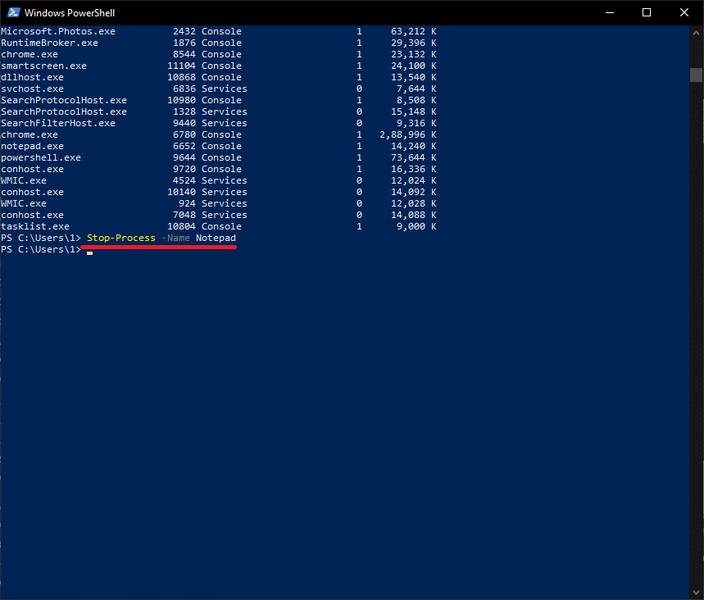
Koho 2: Ke hoʻohana nei i ka PID
3B. ʻAno Kāohi-Kaʻina -Id processID e hoʻopau i kahi hana me ka hoʻohana ʻana i kāna PID a kaomi Hoʻokomo kī .
Eia kekahi laʻana: holo Hooki-Kaʻina -Id 7956 e hoʻopau i ka hana no Notepad.

Koho 3: Hoʻopau ikaika
4. Hoʻohui -Ka ikaika me nā kauoha i luna e pani ikaika i kahi kaʻina hana.
Nā nīnau i nīnau pinepine ʻia (FAQs)
Q1. Pehea wau e koi ai e pepehi i kahi kaʻina hana ma Windows?
Makahiki. No ka pepehi ʻana i kahi kaʻina hana ma Windows, e hoʻokō i ke kauoha taskkill /IM inoa Kaʻina hana /F ma Command Prompt a i ʻole, hoʻokō Hoʻopau-Kaʻina -Name ApplicationName -Force kauoha ma Windows Powershell.
Q2. Pehea wau e pepehi ai i nā kaʻina hana a pau ma Windows?
Makahiki. Hoʻopili ʻia nā kaʻina hana o ka noi like ma lalo o kahi poʻomanaʻo maʻamau i ka Task Manager. No laila e pepehi i kāna mau kaʻina hana, hoʻopau wale i ka poʻo pūʻulu . Inā makemake ʻoe e hoʻopau i nā kaʻina hana hope, a laila e hahai i kā mākou ʻatikala e hoʻopau i nā papa hana hope . Hiki iā ʻoe ke noʻonoʻo e hana i kahi kāmaʻa maʻemaʻe .
Manaʻo ʻia:
- Pehea e hoʻoponopono ai ʻaʻole POST PC
- 8 mau ala e hoʻoponopono ai i ka hoʻonohonoho ʻana o Windows 10
- Pehea e hoʻoponopono ai i ka hewa Git Merge
Manaʻo mākou ua aʻo ʻoe pehea e pepehi ai i kahi hana ma Windows 10 PC . Inā loaʻa iā ʻoe kekahi mau nīnau/manaʻo e pili ana i kēia ʻatikala, e ʻoluʻolu e waiho iā lākou ma ka ʻatikala.
 Pete Mitchell
Pete Mitchell He mea kākau limahana ʻo Pete ma Cyber S. Ua makemake ʻo Pete i nā mea ʻenehana āpau a he kanaka DIY hoʻi ma ka puʻuwai. Loaʻa iā ia he ʻumi makahiki o ka ʻike e kākau pehea, nā hiʻohiʻona, a me nā alakaʻi ʻenehana ma ka pūnaewele.
